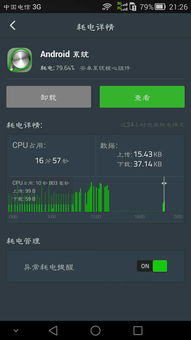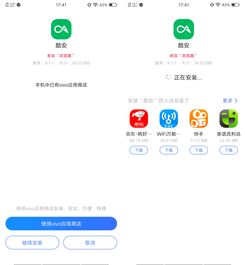u盘安装gho系统怎么安装,轻松实现系统重装与备份
时间:2025-01-16 来源:网络 人气:
亲爱的电脑小白们,是不是觉得电脑系统出了点小状况,想自己动手给它来个“大保健”?别担心,今天就来教你们怎么用U盘安装GHO系统,让你的电脑焕然一新!
U盘安装GHO系统,先来准备一下工具

1. U盘:最好是8GB以上的U盘,这样空间足够大,可以存放系统文件和安装工具。
2. 系统镜像文件:也就是GHO文件,你可以从网上下载你想要的系统镜像,比如Windows或Linux的ISO文件。
3. 制作U盘启动盘的工具:这里推荐使用U当家、老毛桃、大白菜等工具,它们都能帮你轻松制作启动U盘。
制作启动U盘,让U盘变身“启动神盘”

1. 下载制作工具:到官网下载你选择的制作工具,比如U当家,然后安装到电脑上。
2. 插入U盘:将U盘插入电脑的USB接口,注意,U盘上的数据会被清空,所以如果有重要文件,记得提前备份。
3. 制作启动U盘:打开制作工具,选择你的U盘,然后选择ISO镜像文件,点击开始制作。制作过程中,耐心等待,U盘就会变成一个启动神盘啦!
U盘启动,进入PE系统
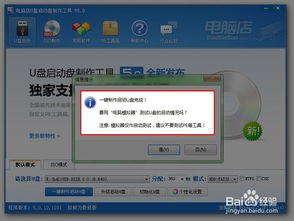
1. 重启电脑:将制作好的U盘插入电脑,然后重启电脑。
2. 进入BIOS/UEFI:在开机时,按下启动热键(通常是F2、F10、Del等),进入BIOS/UEFI设置。
3. 设置启动顺序:将U盘设置为第一启动设备,然后保存设置并退出BIOS/UEFI。
4. 启动U盘:重启电脑,电脑会从U盘启动,进入PE系统。
安装GHO系统,让电脑焕然一新
1. 选择安装方式:在PE系统中,选择安装GHO系统的方式,比如大白菜一键装机、老毛桃装机工具等。
2. 选择系统镜像:找到你下载的GHO系统镜像文件,选择它。
3. 选择安装路径:选择你想要安装系统的磁盘,比如C盘。
4. 开始安装:点击开始安装,耐心等待,系统就会开始安装了。
安装完成后,重启电脑
1. 安装完成后,拔出U盘:电脑会自动重启,此时拔出U盘。
2. 进入系统:电脑重启后,进入系统,你的电脑就焕然一新啦!
注意事项
1. 备份重要数据:在制作启动U盘之前,一定要备份U盘上的重要数据,否则会被清空哦!
2. 选择合适的系统镜像:选择你需要的系统镜像,比如Windows或Linux,确保兼容性。
3. 耐心等待:安装系统需要一定的时间,请耐心等待,不要中断安装过程。
用U盘安装GHO系统其实很简单,只要按照以上步骤操作,就能轻松完成。希望这篇文章能帮到你们,让你们的电脑焕然一新!
相关推荐
教程资讯
教程资讯排行